Desde sua introdução no iPhone 5s, o Touch ID já passou por algumas iterações. A Apple tem se esforçado muito para integrar o Touch ID perfeitamente no iPhone – seja desbloqueando o iPhone, comprando no iTunes ou usando o Apple Pay. Minha única reclamação sobre o Touch ID é a incapacidade de bloquear aplicativos individuais no meu iPhone. Essa capacidade é particularmente útil quando preciso entregar meu iPhone desbloqueado, sem ter que me preocupar constantemente com a outra pessoa ver minhas fotos pessoais ou outros dados confidenciais. Felizmente, você pode usar um ajuste de jailbreak para fazer o mesmo. Então, hoje vou mostrar como bloquear aplicativos no seu iPhone com Touch ID:
Baixe BioLockdown para bloquear aplicativos no iPhone
Observação: Testei esse ajuste em um iPhone 6 executando o iOS 10.2 com jailbreak e posso confirmar que funciona. Ele também deve funcionar em outros dispositivos iOS desbloqueados. Se você está procurando fazer o jailbreak do seu iPhone, pode verificar nosso guia sobre como fazer o jailbreak do iOS 10.2. Não há como bloquear aplicativos em iPhones sem jailbreak, mas existem maneiras de ocultar aplicativos.
- Abra Cydia> Pesquisar e procure “BioLockdown” (sem as aspas).
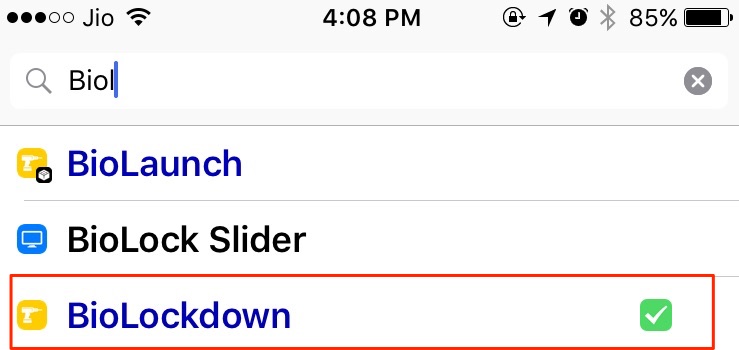
Como esse ajuste está hospedado no repositório BigBoss, você não precisa adicionar uma fonte customizada.
- Toque em “Comprar“. O BioLockDown custa $2,99 (e vale cada centavo). O pagamento é feito através do PayPal.
- Toque em “Reiniciar SpringBoard“.
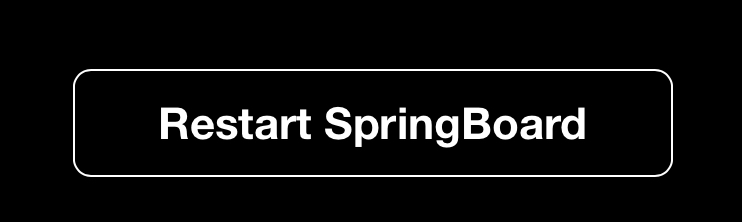
Seu dispositivo deve reiniciar em alguns segundos e o BioLockdown deve ser instalado com sucesso.
Como usar o BioLockdown para bloquear aplicativos e configurações
BioLockdown usa as impressões digitais que você já registrou nas configurações do Touch ID. Portanto, se ainda não o fez, vá para “Configurações”> “Touch ID e senha”> “Adicionar impressão digital…” e registre uma impressão digital aqui. O aplicativo também funciona com a senha, então você também pode usá-la.
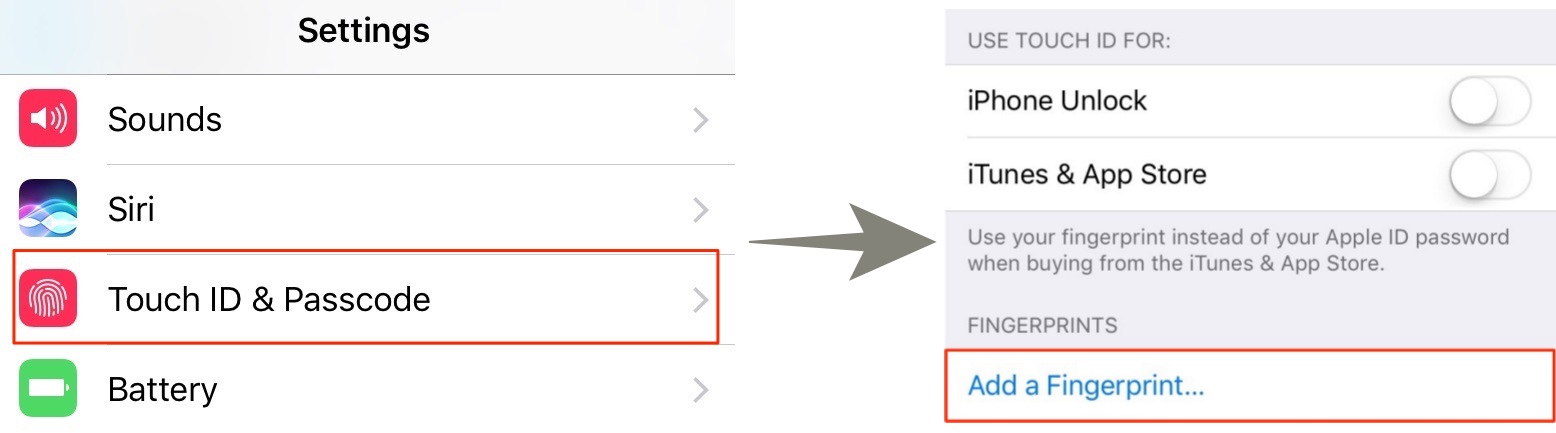
Agora podemos continuar a explorar todos os recursos que o BioLockDown tem a oferecer acessando “Configurações”> “BioLockDown”.
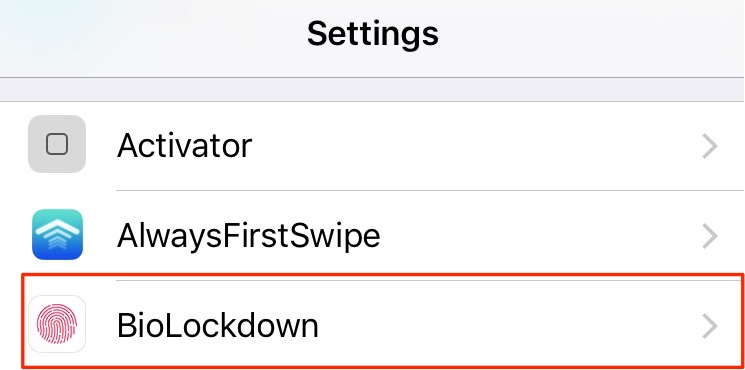
Para bloquear um aplicativo específico, toque em “Nova restrição“.
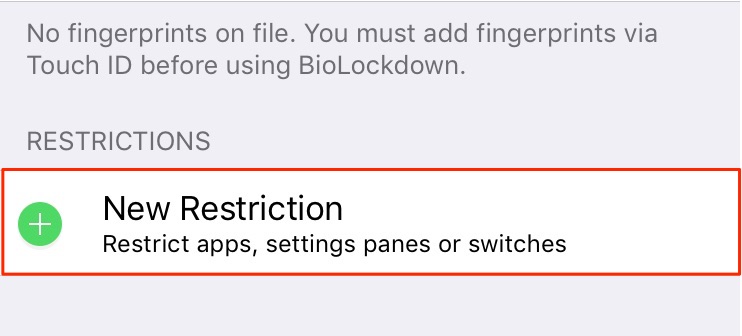
Isso abrirá um novo menu onde você pode selecionar qualquer sistema /aplicativo (s) de terceiros ou pasta (s) que deseja bloquear com o Touch ID. As pastas parecem não funcionar por enquanto, mas o desenvolvedor prometeu uma correção em breve.
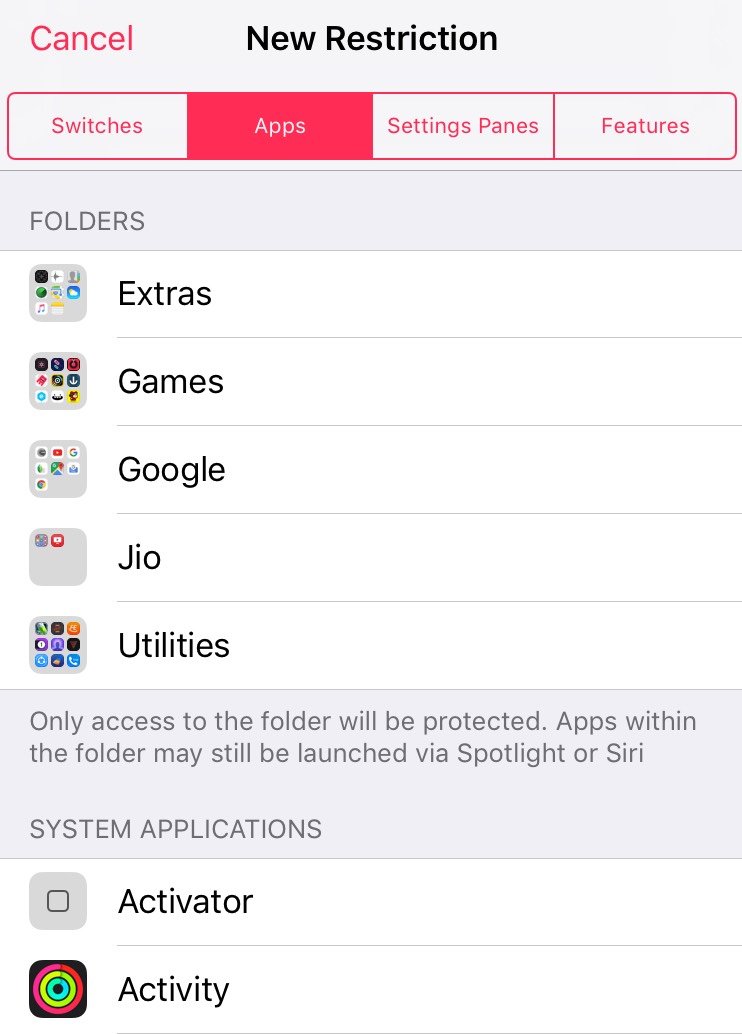
Na guia “Switches”, você pode bloquear certos botões do Control Center, como modo de avião, WiFi, Bluetooth, etc.
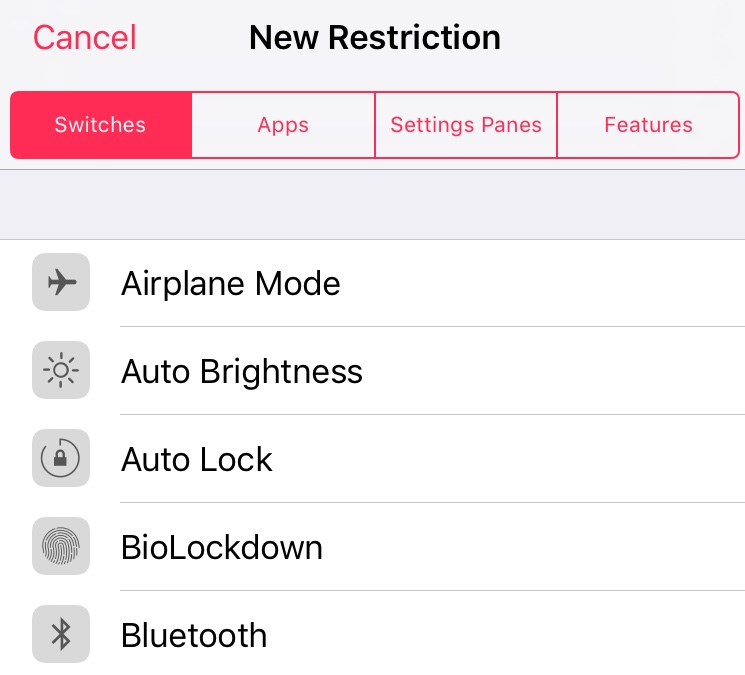
Na guia “Painel de configurações”, você pode escolher bloquear um painel de configurações específico, como Geral, Papel de parede, Siri, etc. Recomendo que você bloqueie o próprio menu “BioLockDown” nas Configurações para que ninguém possa alterar suas configurações ou remova o bloqueio de aplicativos.
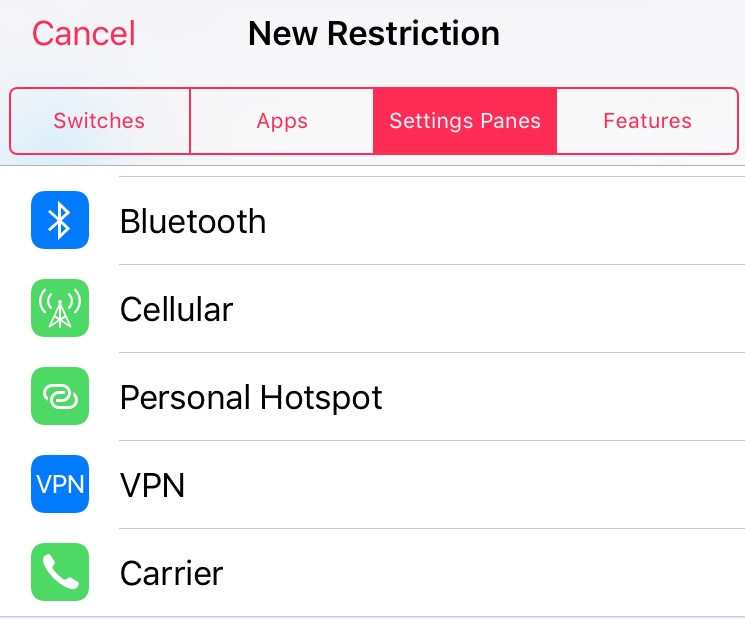
Finalmente, a guia “Recursos” permite que você bloqueie certos outros aspectos do seu iPhone, como atender /fazer uma chamada, notificação /Centro de Controle, Siri, Spotlight, Dispositivo Desligado, etc.
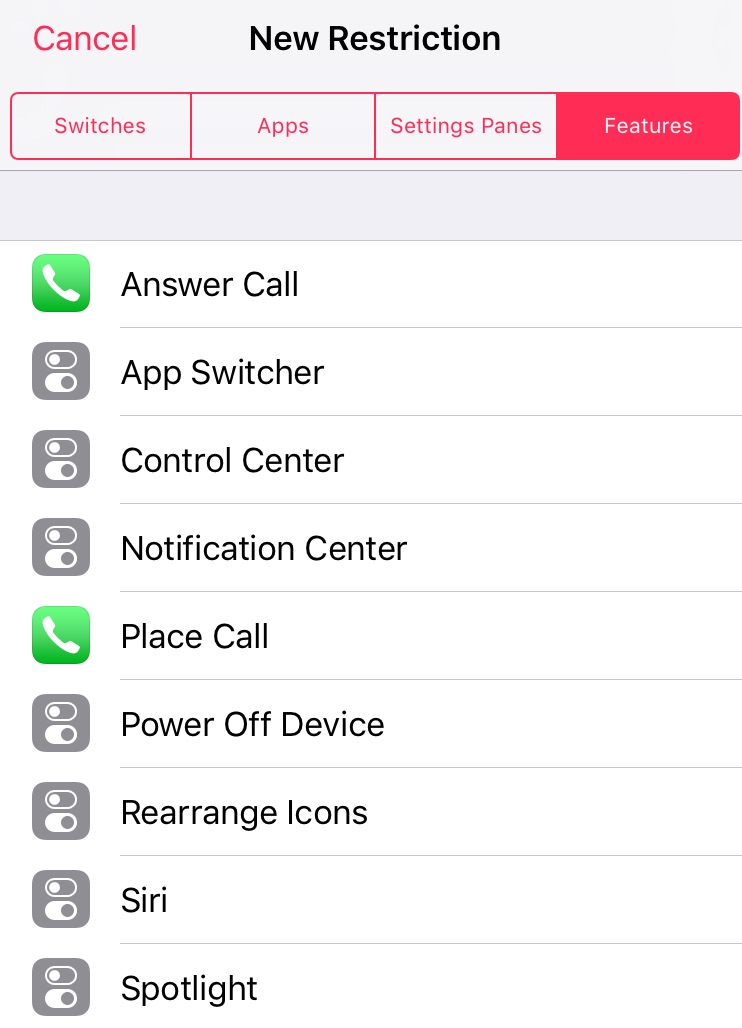
Se você fez o jailbreak do iOS 10.2 usando Yalu, eu recomendo fortemente que você bloqueie “Desligar dispositivo”, para que ele solicite a autorização de impressão digital quando você quiser desligar o seu dispositivo. Há uma razão simples por trás disso: o jailbreak disponível atualmente é um jailbreak semi-tethered e, ao reiniciar o dispositivo, o jailbreak será perdido. Portanto, se alguém é inteligente o suficiente para saber disso, pode reiniciar rapidamente o seu iPhone, perdendo assim o jailbreak e tornando o BioLockDown e todos os ajustes inúteis.
Bloquear aplicativos do iPhone usando BioLockDown
Usando o BioLockdown, você pode proteger facilmente aplicativos individuais, configurações, alternadores do Control Center e muito mais com o Touch ID. É importante observar que os aplicativos de substituição do botão home, como Touchr ou Virtual home, podem interferir nele, portanto, certifique-se de desabilitar aplicativos semelhantes por enquanto. Bloquear uma pasta não parece funcionar agora e o desenvolvedor diz que está trabalhando em uma correção. Fora isso, funciona como um encanto.
Experimente o BioLockDown e me diga como foi para você. Além disso, se você usa aplicativos semelhantes, fique à vontade para sugeri-los aos outros leitores na seção de comentários abaixo.
0 Comments